Panel del operador – Dell C2665dnf Color Laser Printer User Manual
Page 58
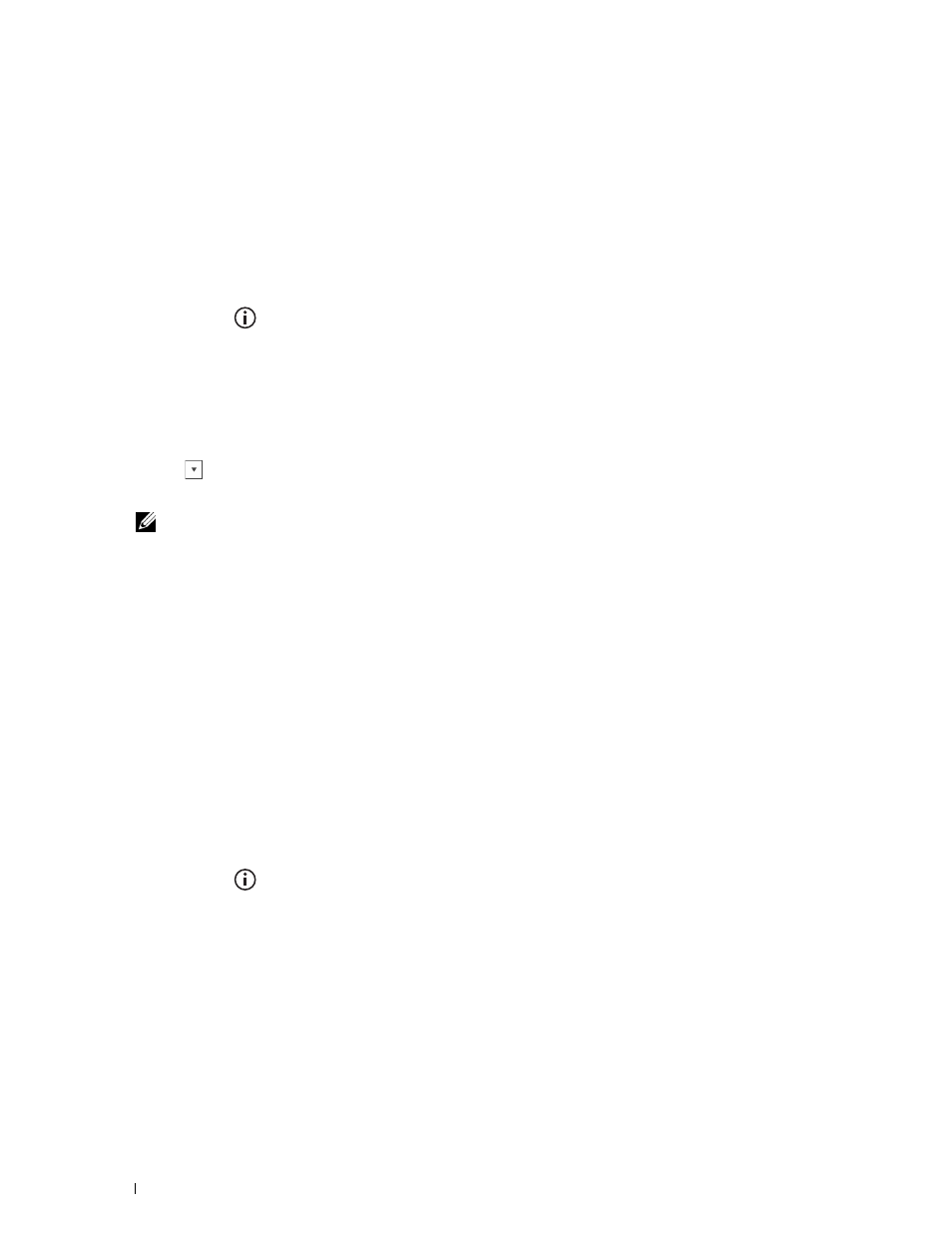
56
Instalación de accesorios opcionales
7 Toque Iniciar configuración.
Asegúrese de que aparece el mensaje Pulse el botón WPS en el enrutador e inicie WPS-PBC en el
punto de acceso de LAN inalámbrica (Registrar) en un plazo de dos minutos.
8 Una vez que la operación WPS se ha realizado con éxito y se reinicia la impresora, la conexión LAN inalámbrica ha
finalizado.
Panel del operador
Configuración SSID automática
1 Pulse el botón
(Información).
2 Toque la ficha Herramientas y, a continuación, toque Configuración de administración.
3 Toque Red.
4 Toque Conexión inalámbrica.
5 Toque Asistente para configuración Inalámbrica.
La impresora busca automáticamente los puntos de acceso en la red inalámbrica.
6 Toque
hasta que aparezca el punto de acceso deseado y selecciónelo.
Si el punto de acceso deseado no aparece, vaya a “Configuración manual de SSID”.
NOTA:
Es posible que algunos SSID ocultos no se muestren. Si el SSID no se ha detectado, encienda la difusión SSID
desde el router.
7 Toque Siguiente.
8 Introduzca la clave WEP o la frase de paso.
Cuando el tipo de encriptado del punto de acceso seleccionado es WEP en el paso 6:
a
Toque el cuadro de texto Clave WEP e introduzca la clave WEP.
b
Toque OK.
Cuando el tipo de encriptado del punto de acceso seleccionado es WPA, WPA2 o Mixto en el paso 6:
a
Toque el cuadro de texto Frase de paso e introduzca la frase de paso.
b
Toque OK.
9 Aparece la pantalla Reiniciar el sistema.
10 Apague la impresora y, a continuación, vuelva a encenderla para aplicar la configuración.
La configuración de la conexión LAN inalámbrica ha finalizado.
Configuración manual de SSID
1 Pulse el botón
(Información).
2 Toque la ficha Herramientas y, a continuación, toque Configuración de administración.
3 Toque Red.
4 Toque Conexión inalámbrica.
5 Toque Asistente para configuración Inalámbrica.
6 Toque la casilla de verificación Configuración manual de SSID y, a continuación, toque Siguiente.
7 Introduzca el SSID y toque Siguiente.
